Navigieren in Agent Builder
Sie geben in den Bildschirmen "Create" und "Configure" Informationen ein, indem Sie die folgenden Operationen durchführen:
-
Eingeben von Informationen in ein Feld
-
Durchsuchen Ihrer Verzeichnisstruktur und Auswählen einer Datei oder eines Verzeichnisses
-
Auswählen eines Satzes sich gegenseitig ausschließender Optionsfelder, z.B. Auswählen von "Scalable" oder "Failover"
-
Aktivieren des Kontrollkästchens "Network Aware" zur Ermittlung der Basisanwendung als netzwerkbasiert oder Deaktivieren des Kontrollkästchens zur Ermittlung einer Anwendung ohne Netzwerkunterstützung
Mit den Schaltflächen unten auf jedem Bildschirm können Sie die Aufgabe beenden, zum nächsten bzw. vorherigen Bildschirm gehen oder Agent Builder beenden. Agent Builder markiert diese Felder nach Bedarf oder blendet sie aus.
Wenn Sie zum Beispiel die Felder ausgefüllt und die gewünschten Optionen auf dem Bildschirm "Create" aktiviert haben, klicken Sie unten im Bildschirm auf "Create". Die Schaltflächen "Previous" und "Next" sind abgeblendet dargestellt, da kein vorheriger Bildschirm vorhanden ist und Sie nicht zum nächsten Schritt weitergehen können, bevor dieser Schritt beendet ist.

Agent Builder zeigt Fortschrittsmeldungen im Bereich "Output Log" unten im Bildschirm an. Sobald Agent Builder beendet wurde, wird eine Erfolgsmeldung oder eine Warnmeldung angezeigt. Die Option "Next" ist hervorgehoben. Falls es sich um den letzten Bildschirm handelt, ist jedoch nur "Cancel" hervorgehoben.
Sie können jederzeit auf "Cancel" klicken, um Agent Builder zu beenden.
Der Befehl "Browse"
In einige Agent Builder-Felder können Sie Informationen eingeben. In anderen Feldern können Sie auf "Browse" klicken, um eine Verzeichnisstruktur zu durchsuchen und eine Datei oder ein Verzeichnis auszuwählen.

Wenn Sie auf "Browse" klicken, wird ein Bildschirm ähnlich der folgenden Abbildung angezeigt.
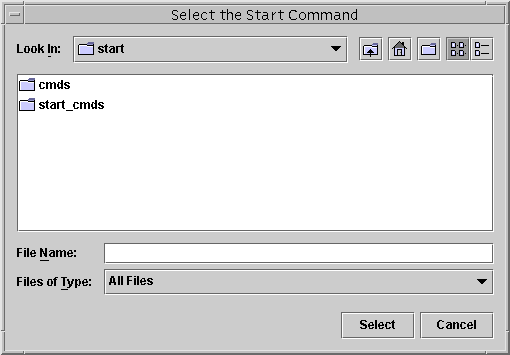
Doppelklicken Sie auf einen Ordner, um ihn zu öffnen. Wenn Sie den Cursor auf eine Datei bewegen, wird der Name der Datei im Feld "File Name" angezeigt. Klicken Sie auf "Select", wenn Sie die gewünschte Datei gefunden haben und mit dem Cursor darauf zeigen.
Hinweis –
Wenn Sie nach einem Verzeichnis suchen, zeigen Sie mit dem Cursor auf das gewünschte Verzeichnis und klicken Sie dann auf "Open". Wenn keine Unterverzeichnisse vorhanden sind, schließt Agent Builder das Suchfenster und setzt den Namen des markierten Verzeichnisses in das entsprechende Feld. Wenn das Verzeichnis Unterverzeichnisse hat, klicken Sie auf "Close", um das Suchfenster zu schließen und zum vorherigen Bildschirm zurückzukehren. Agent Builder setzt den Namen des markierten Verzeichnisses in das entsprechende Feld.
Die Symbole in der oberen rechten Ecke des Bildschirms "Browse" übernehmen folgende Aufgaben:
|
Symbol |
Aufgabe |
|---|---|
|
Dieses Symbol führt Sie in der Verzeichnisstruktur eine Ebene nach oben. |
|
|
Dieses Symbol führt Sie zum Home-Ordner zurück. |
|
|
Dieses Symbol erstellt einen neuen Ordner unter dem aktuell ausgewählten Ordner. |
|
|
Dieses Symbol, das zum Umschalten zwischen verschiedenen Ansichten dient, wird für spätere Verwendung vorbehalten. |
Agent Builder-Menüs
Agent Builder enthält die Dropdown-Menüs "File" und "Edit".
Agent Builder-Menü "File"
Das Menü "File" enthält zwei Optionen:
-
Load Resource Type. Lädt einen bereits vorhandenen Ressourcentyp. Agent Builder stellt einen Suchbildschirm bereit, von dem aus Sie das Arbeitsverzeichnis für einen vorhandenen Ressourcentyp auswählen. Falls in dem Verzeichnis, in dem Sie Agent Builder starten, ein Ressourcentyp vorhanden ist, lädt Agent Builder den Ressourcentyp automatisch. Mit "Load Resource Type" können Sie Agent Builder in einem beliebigen Verzeichnis starten und einen bereits vorhandenen Ressourcentyp auswählen, den Sie als Vorlage für die Erstellung eines neuen Ressourcentyps verwenden. Weitere Informationen finden Sie unter Erneute Verwendung von mit Agent Builder erstelltem Code .
-
Exit. Beendet Agent Builder. Sie können das Tool auch beenden, indem Sie im Bildschirm "Create" oder "Configure" auf "Cancel" klicken.
Agent Builder-Menü "Edit"
Das Menü "Edit" enthält die folgenden zwei Optionen:
-
Clear Output Log. Löscht die Daten aus dem Ausgabeprotokoll. Jedes Mal, wenn Sie "Create" oder "Configure" auswählen, hängt Agent Builder an das Ausgabeprotokoll Statusmeldungen an. Wenn Sie schrittweise Änderungen am Quellcode vornehmen und die Ausgabe in Agent Builder neu generieren und die Statusmeldungen separieren möchten, können Sie die Protokolldatei vor jeder Verwendung speichern und löschen.
-
Save Log File. Speichert die Protokollausgabe in eine Datei. Agent Builder stellt einen Suchbildschirm bereit, in dem Sie ein Verzeichnis auswählen und einen Dateinamen angeben können.
- © 2010, Oracle Corporation and/or its affiliates
